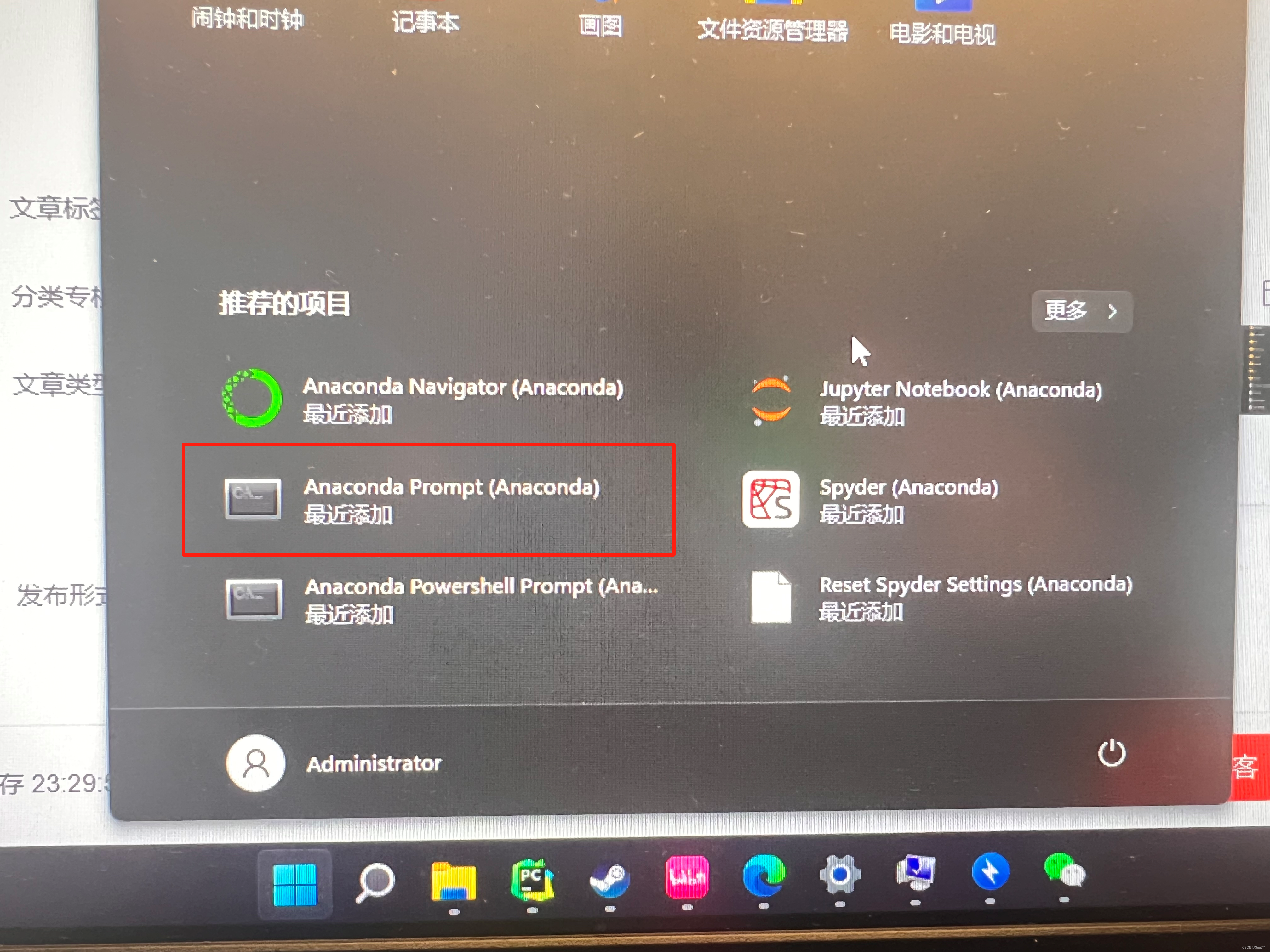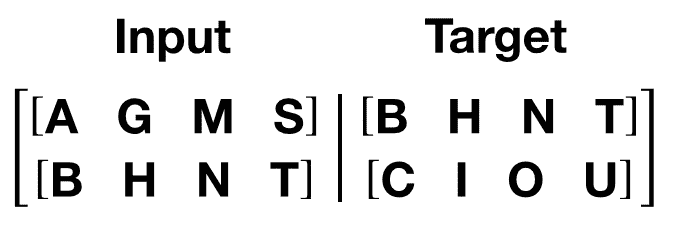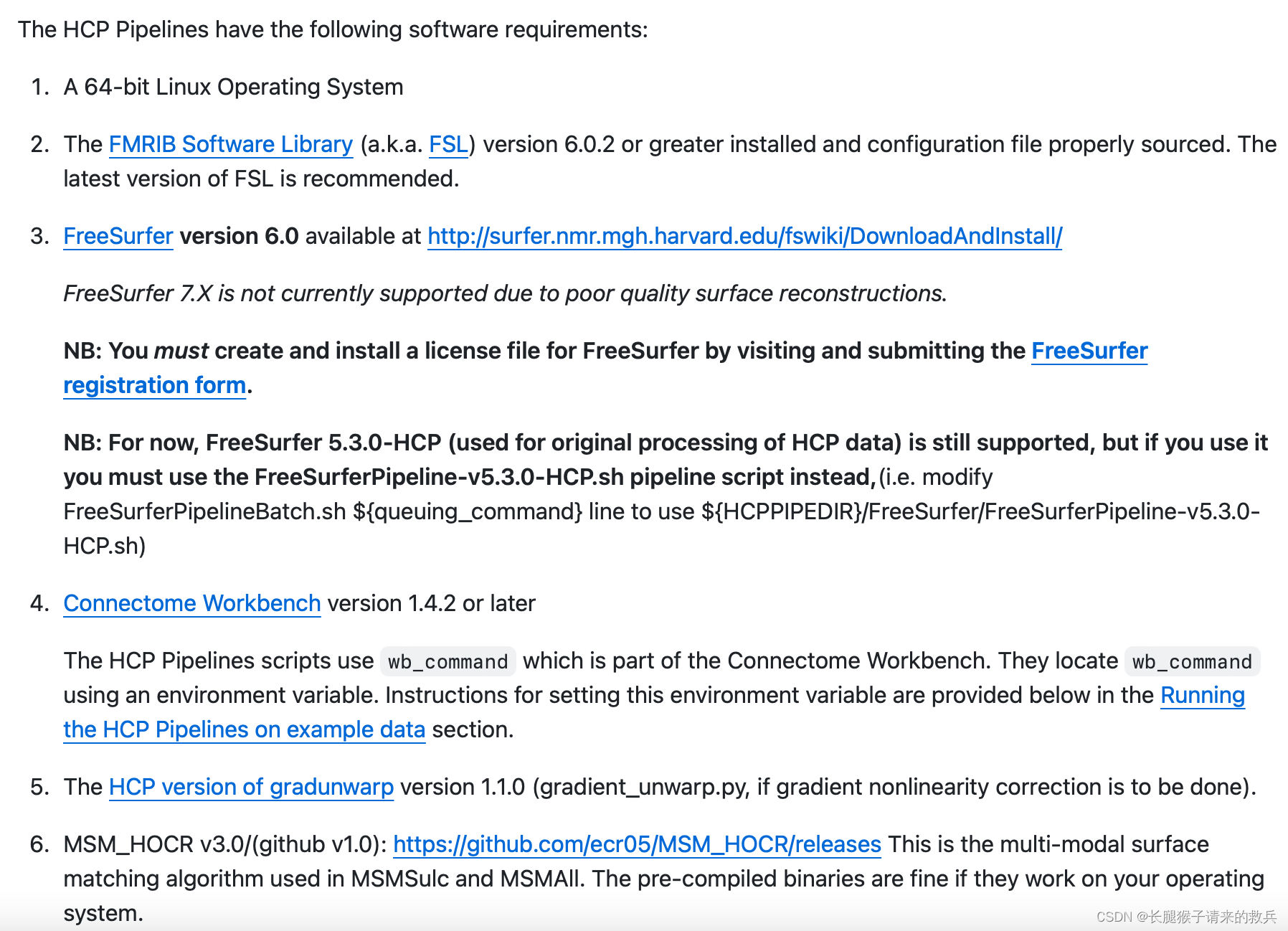网上资源越来越多,关于PyTorch的安装教程各式各样,下面我将详细介绍在安装过程中的操作步骤。

经过上述流程图的介绍我们心中对安装过程有了一个大致的轮廓。下面我将对每一步进行细致的说明
我们可以通过英特尔的显卡控制面板来查看我们显卡驱动支持的CUDA版本
首先鼠标右击桌面–显示更多选项-NVIDIA控制面板–点击弹出界面左下角的(系统信息)-点击弹出界面的(组件)
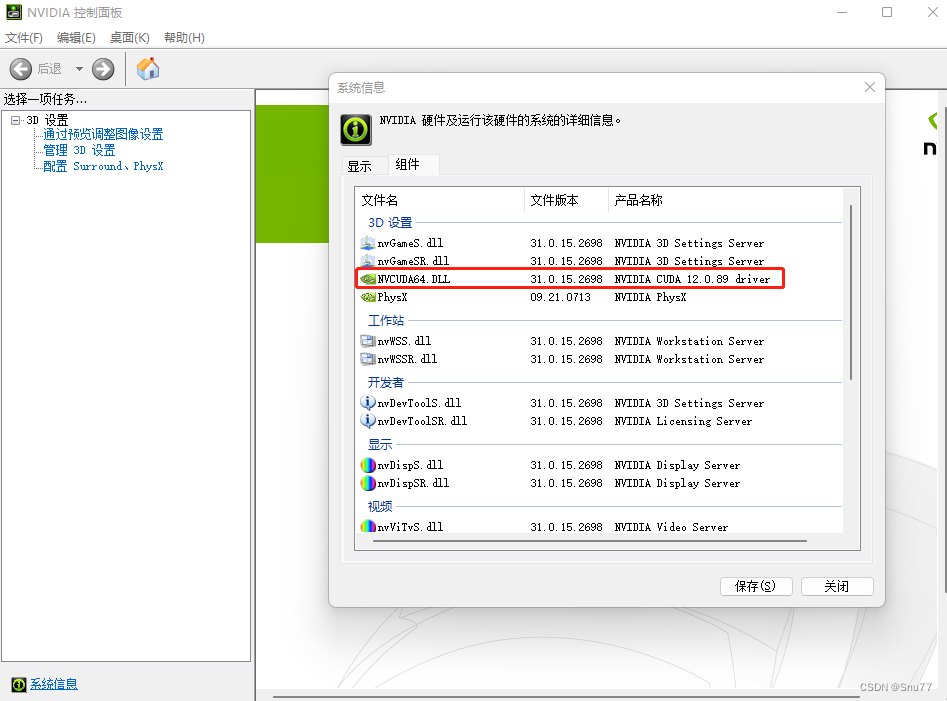
经过上述操作后我们可以观测到红色方框内的信息可以看到(NVIDIA CUDA 12.0.89 driver)就是我电脑支持CUDA的版本,当然你电脑支持的版本可能和我不一样如果版本过低可以进行更新显卡驱动到这里我们就完成了步骤Ⅰ
CUDA下载链接点击此处 (打开速度会很慢如果介意可以用梯子但是不用梯子也可以下载)
当我们获知了电脑支持CUDA的版本后就可以下载(ps:这里不建议下载最新版本可能不稳定)可以下载最新版本的前几个版本这里我下载的是版本11.6.2(有的小伙伴可能会问如果我电脑支持的CUDA版本是12.0但是我下载11.6版本可以么?答案是:可以的)
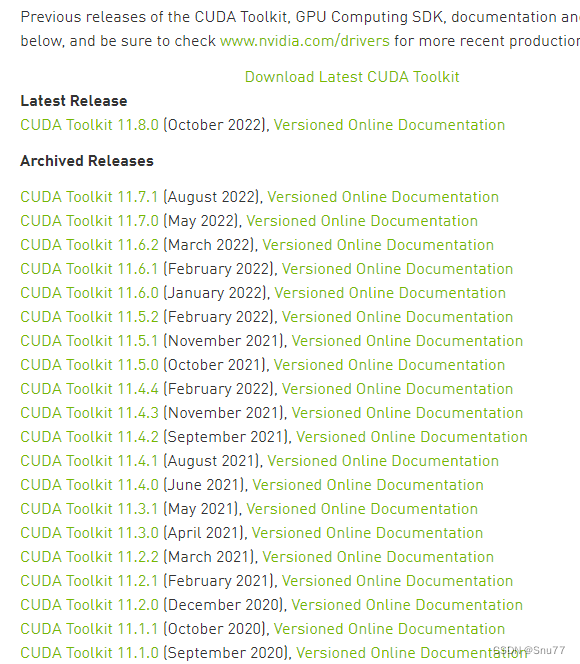
当输入链接后我们就可以点击选择对应CUDA的版本,选择好后点击左侧绿色字体会弹出新的页面
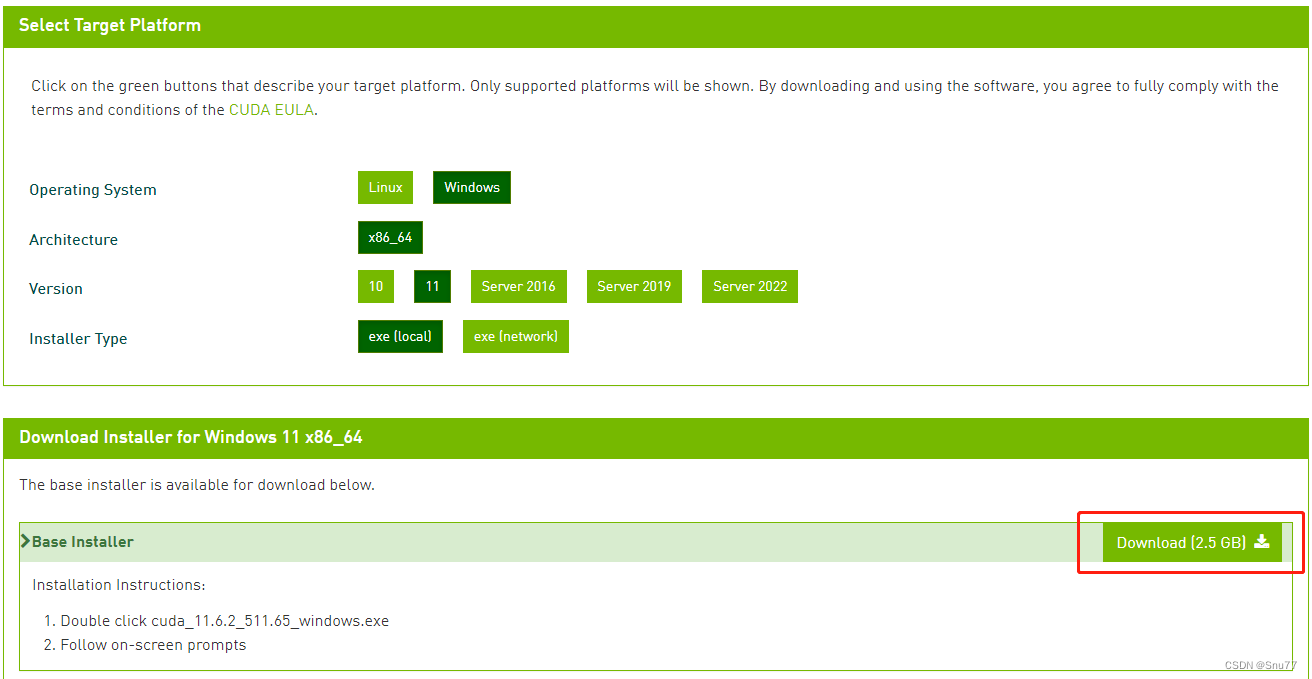
弹出新的页面后按照自身电脑系统选择即可最后点击右下角的Download进行下载
下载完成后即可进行安装

上面的地址是提取地址不用选择安装完后会自动删除,我们选择OK,经过一段时间加载后会弹出新的界面,我们只需一路同意到安装选项的那一步时选择自定义安装(高级)


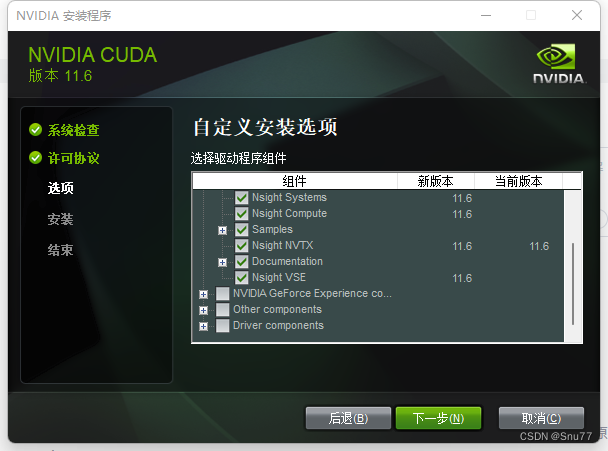
按照我的操作对应的打钩即可,然后点击下一步进行安装会让我们选择安装地址(ps:一定要记住安装地址怕忘可以先用记事本记住)这里建议选择默认地址即可省的之后出错。然后点击下一步等待安装完成即可。

鼠标右键点击桌面图标我的电脑(此电脑)-属性-弹出界面(点击高级系统设置)-弹出界面(高级)-环境变量-找到Path(点击编辑)后跳出新的界面右侧-然后点击新增按照我标红的进行添加即可
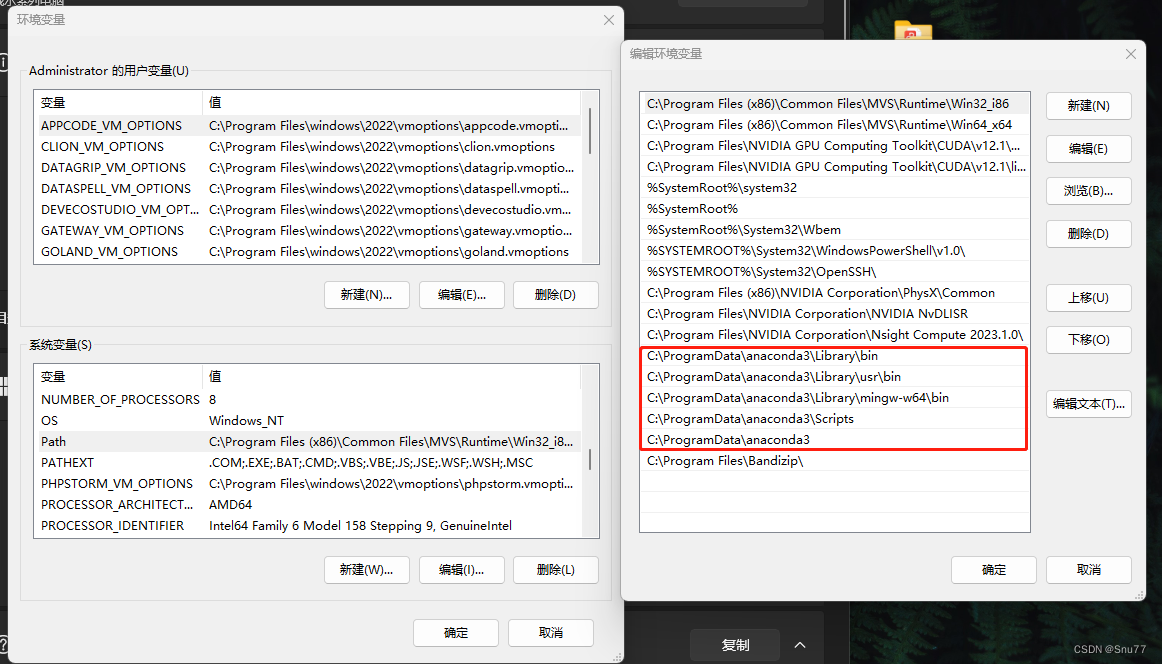
新增系统变量其中变量名我们可以随便起当然为了好看可以按照我的类似于CUDA_bin、CUDA_x64这样,变量值即是我们对应的绝对路径这里就不赘述了。
cudNN下载点击这里 进去下载需要注册账号我们按照流程注册即可,弹出新的页面如下

红框内代表cudnn支持CUDA的版本。例如:11.x则代表支持CUDA11代版本的所有版本

类似于我的电脑是Windows11选择上面红框内的选项即可点击后即下载,(注意这里下载的是zip文件)下载完成后复制下面几个文件


点击这里下载Anaconda (点击进去点击Download下载即可)
# 这里建议将Anconda安装在电脑C盘因为电脑系统会给C盘分配虚拟内存,其它盘不会默认分配,如果安装到其它盘后期用pytorch编程时可能会出现页面大小的不足的错误,很麻烦所以这里不如直接按到c盘省去后期操作的麻烦。
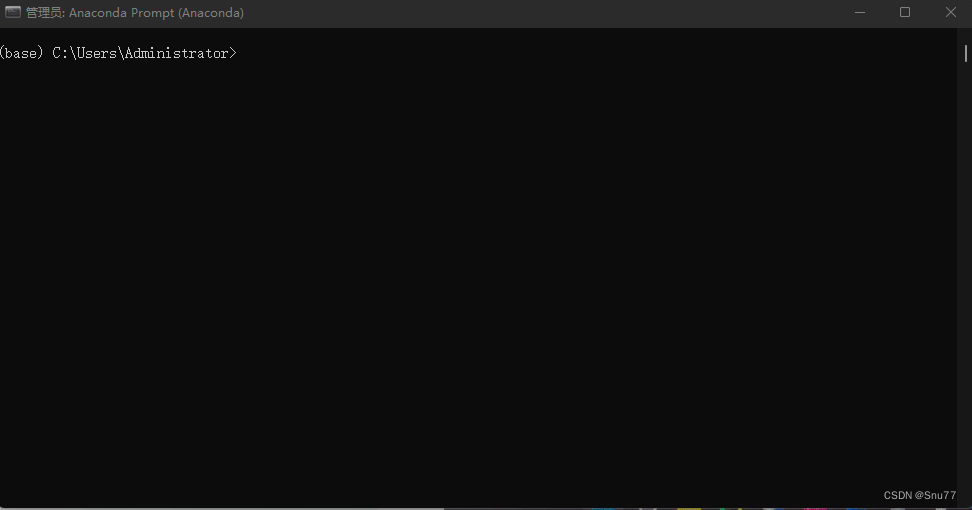
conda create -n PyTorch python=3.9在其中PyTorch 是一个可以任意起的名字,你可以自行输入但要记住名字即可,
输入上述指令后页面会加载一会,等加载完后会问我们是否下载一些配件,我们输入Y/N,这里输入Y选择下载
经过上述输入Y电脑下载完成后,我们下一步就会在该环境下安装PyTorch
!!!注意我们安装完该环境后!!!!
要移到该环境下安装PyToch下并调用python解释器在命令行内输入以下代码分开输入
先输入avtivate PyTorch (这里PyTorch就是你前面输入的环境名)
activate PyTorch
python步骤Ⅶ 安装PyTorch
PyTorch下载点这里 (点击左边连接下载PyTorch)

根据你之前下载的版本选择对应的选项即可,然后复制底下的绿色代码到Anaconda的命令行输入即可(这里要在你安装的python环境里进行安装,例如我的环境名字是PyTorch,那么就是activate PyTorch里进行安装)然后同之前一样会加载一会,然后会询问我们是否下载配件,我们输入Y等待即可(下载过程中我们要确保网络通常如果有波动可能会下载失败)。
这里可以检验下我们按照是否成功

Pycharm下载这里就不教大家了如果想要下载大家可以自行到官网下载
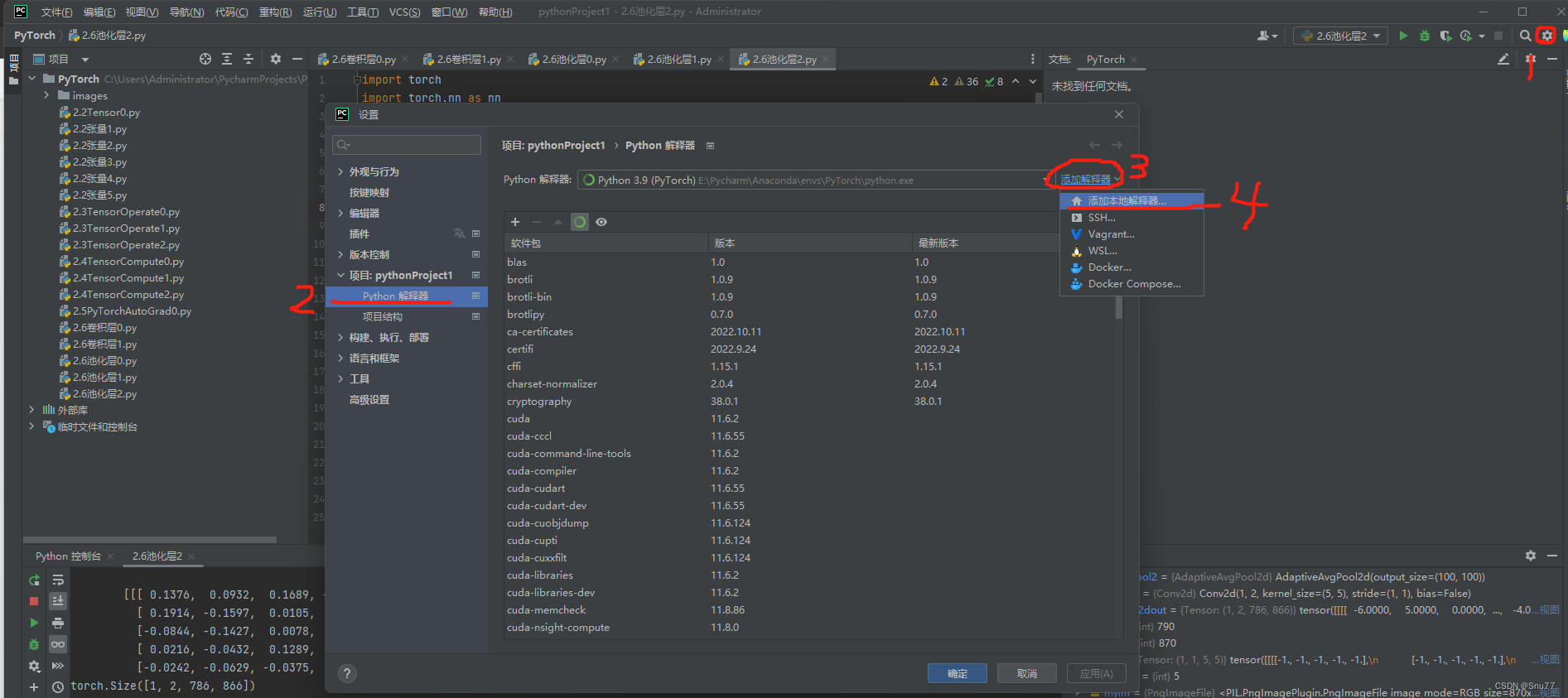
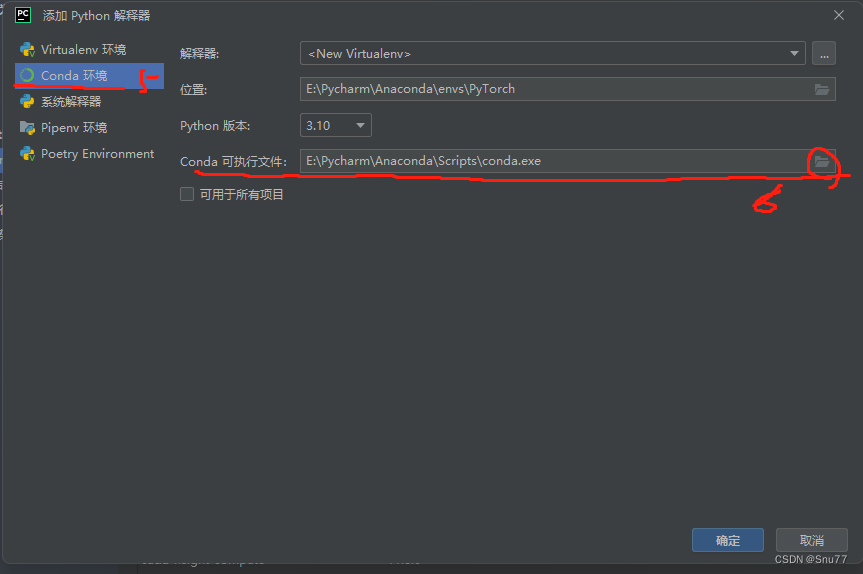
当我们进行上述操作后,到第六步点击文件的小图标这里会让我们选择解释器,我们选择在我们下载Anaconda软件的目录下的Sciptsconda.exe解释器即可然后点击确定即完成添加解释器。
输入import torch 如果成功不报错则代表我们安装成功了。

原文地址:https://blog.csdn.net/java1314777/article/details/128027977
本文来自互联网用户投稿,该文观点仅代表作者本人,不代表本站立场。本站仅提供信息存储空间服务,不拥有所有权,不承担相关法律责任。
如若转载,请注明出处:http://www.7code.cn/show_33474.html
如若内容造成侵权/违法违规/事实不符,请联系代码007邮箱:suwngjj01@126.com进行投诉反馈,一经查实,立即删除!